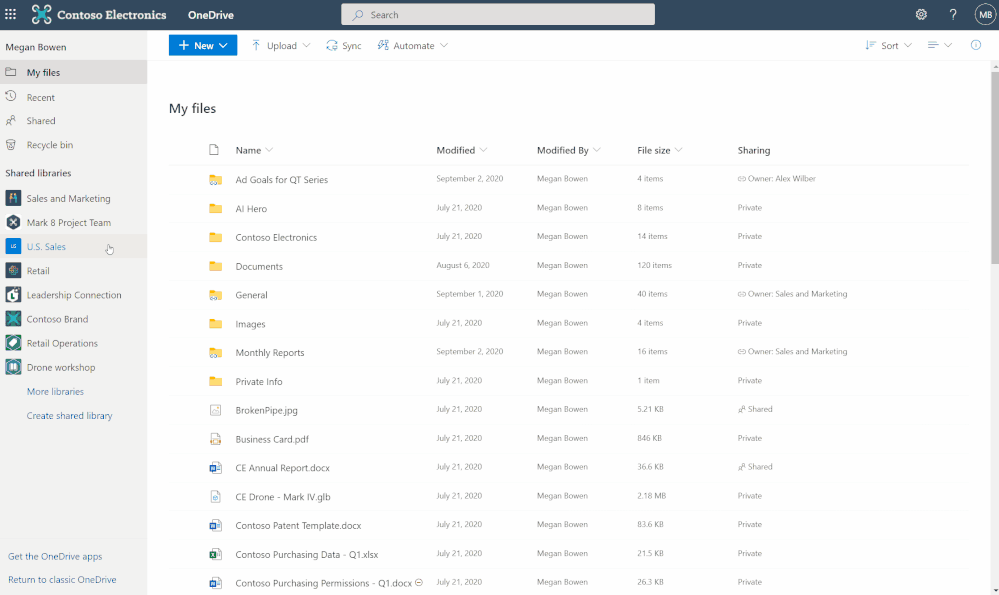To je tisto, kar je Microsoft decembra dodal v OneDrive
3 min. prebrati
Posodobljeno dne
Preberite našo stran za razkritje, če želite izvedeti, kako lahko pomagate MSPoweruser vzdrževati uredniško skupino Preberi več

Microsoft je objavil povzetek novih posodobitev in funkcij, ki so bile dodane njihovi storitvi OneDrive prejšnji mesec decembra 2020.
Dnevnik sprememb vključuje:
[lwptoc hierarchical=”1″ numeration=”decimalnested” numerationSuffix=”none” title=”” preklop=”0″ itemsFontSize=”120%”]
Ustvarite knjižnico v skupni rabi v spletu OneDrive
OneDrive vas poveže z vsemi vašimi datotekami – pa naj bodo to vaše posamezne delovne datoteke ali datoteke v skupni rabi. Microsoft posodablja obstoječo izkušnjo ustvarjanja novih knjižnic v skupni rabi iz OneDrive v spletu, da bi bilo lažje in lažje ustvarjati prostore za sodelovanje. Nova poenostavljena izkušnja, podprta s skupino Office 365, ki vam omogoča, da določite osebe, s katerimi želite dati v skupno rabo – in nova knjižnica v skupni rabi se takoj prikaže kot nov prostor za sodelovanje vsebine za datoteke vaše ekipe.
Knjižnice v skupni rabi s popolno zvestobo v spletu OneDrive
Poleg možnosti ustvarjanja knjižnice v skupni rabi znotraj OneDrive vam Microsoft olajša tudi dostop do vsebine v teh knjižnicah v skupni rabi. Ne samo, da lahko te knjižnice v skupni rabi iz SharePointa in Microsoft Teams sinhronizirate s svojim osebnim računalnikom ali Mac z uporabo OneDrive, ampak si lahko zdaj s popolno zvestobo ogledate tudi knjižnice v skupni rabi v OneDrive v spletu. To pomeni, da lahko ustvarjate nove dokumente, pomembne pripnete na vrh, dodate bližnjice v OneDrive, ustvarjate poglede, upravljate metapodatke, delite in še več.
Izključite določene datoteke iz sinhronizacije
Skrbniki lahko zdaj določijo ime datoteke ali razširitev datoteke, ki jo želite izključiti iz sinhronizacije na ravni naprave. Ta nastavitev vam omogoča, da aplikaciji za sinhronizacijo OneDrive (OneDrive.exe) preprečite nalaganje določenih datotek v OneDrive ali SharePoint. Za preskočene datoteke se ne prikažejo nobene napake, datoteke pa ostanejo v lokalni mapi OneDrive.
Torej zdaj kot del »Premik znane mape«, če morate premakniti mapo namizja, ki je lahko sestavljena iz več datotek bližnjic, samo dodajte datoteke .lnk na seznam izključenih datotek in preprečite njihovo sinhronizacijo.
Končni uporabniki bodo o izključitvi obveščeni v centru dejavnosti in bodo te datoteke lahko prepoznali s statusom »ne vnesi« v Raziskovalcu datotek.
Obvestilo končnega uporabnika o izključenih datotekah. Ta sprememba je vidna končnim uporabnikom prek nove izključene ikone in ne bo povzročila rdeče napake X.
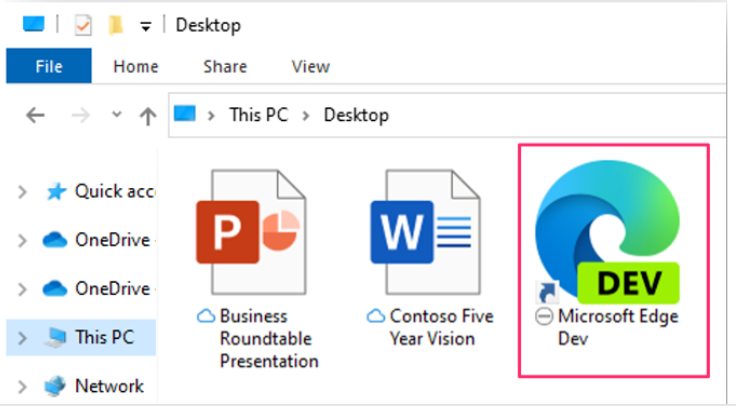
Novo nastavitev najdete v datotekah admx/adml, ki so priložene OneDrive različici 20.201.
- Če trenutno uporabljate nastavitev skrbniškega centra za blokiranje nalaganja določenih vrst datotek iz aplikacije za sinhronizacijo OneDrive, boste morali najprej omogočiti to novo nastavitev, se prepričati, da je uporabljena tako, da znova zaženete aplikacijo za sinhronizacijo OneDrive, in nato onemogočite to trenutno nastavitev v skrbniškem centru.
- Če omogočite to nastavitev, aplikacija za sinhronizacijo ne bo naložila novih datotek, ki ustrezajo pravilom, ki ste jih določili. To ne vpliva na obstoječe datoteke, naložene v OneDrive in SharePoint.
Preberite več pri Microsoftu tukaj.
preko Neowin